怎样新建表格word文档 word文档建立表格步骤
怎样新建表格word文档,在日常工作中,我们经常需要使用Word文档来整理和展示数据,而在Word文档中,表格是一个非常实用的工具,可以帮助我们清晰、有序地呈现信息。怎样在Word文档中新建表格呢?下面将为大家介绍一下word文档建立表格的步骤。通过简单的几个操作,我们就能轻松地创建一个美观、规整的表格,以便更好地组织和展示数据。接下来让我们一起来学习一下吧!
具体步骤:
1.首先新建一个文档直接打开
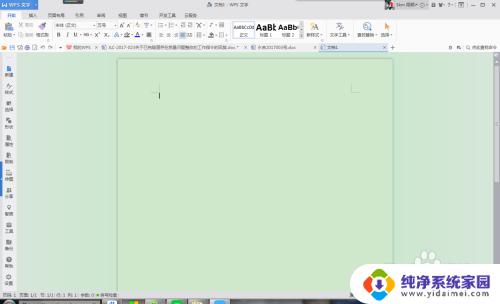
2.然后根据图片的箭头符号直接点击插入——表格,表格里面有几种方式可以插入图片,下面详细说明。
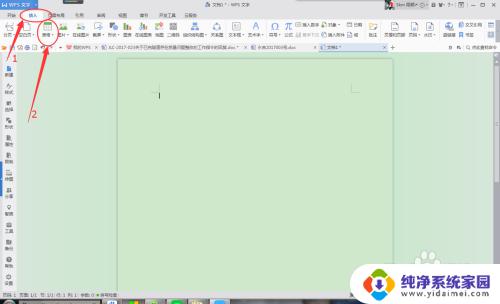
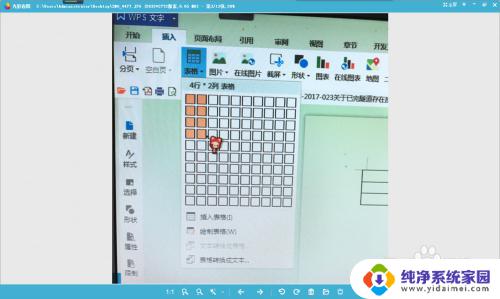
3.第一种方式:插入表格,这种方式比较实际。想要几排几列就可以直接输入数字,它还可以直接固定列表的宽度,这样就不用一个一个拉。

4.第二种方式:绘制表格,这种方式呢比较简单。直接点击一拉就可以了,要几列拉几列,但是这种方式就不能设置行高列宽,需要自己调整。
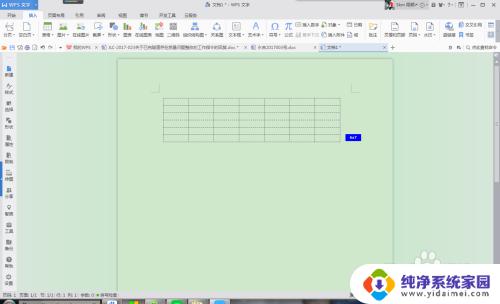
5.第三种方式:也就是最直接的方式,点开插入就会出现下图这种矩形框框。根据箭头的移动来确定你所要确定的行数。
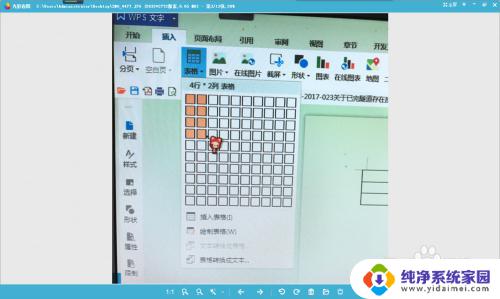
6.插入好之后表格的下面和右边会有一个“+”号,这个符号也是调整表格的行数的,
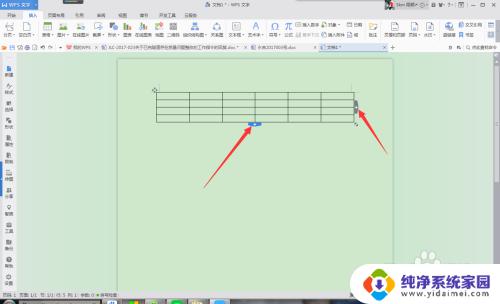
7.这里呢有个橡皮擦工具,这个工具是用来插除在文档中的表格边框,跟Excel表里面的“合并”功能差不多的。
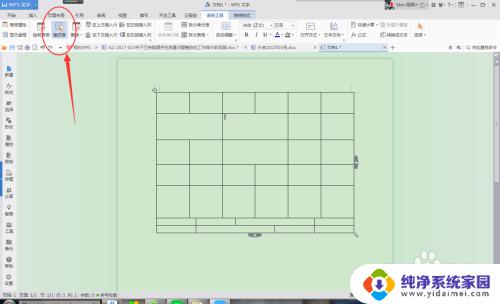
8.然后就可以直接在表格里面直接编辑你想要输入的文字数字以及其他内容了!
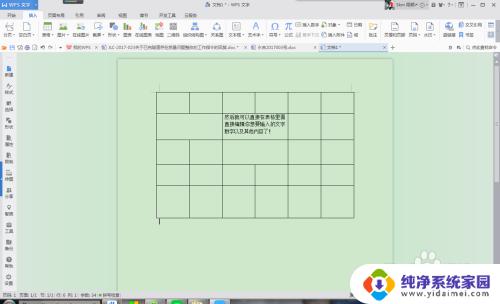
9.最后这张图用红色圈圈圈住的这些内容可以自己看看,研究一下,偶尔也是会用得到的。
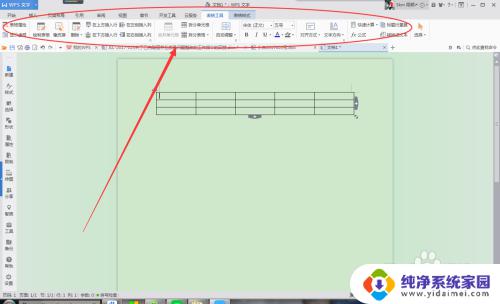
以上是如何创建Word文档中表格的全部内容,如果您遇到了同样的情况,请参考我的方法来处理,希望这能对您有所帮助。
怎样新建表格word文档 word文档建立表格步骤相关教程
- 电脑如何建立文档表格 如何快速新建一个Excel表格
- wps表格怎么变成word文档 WPS表格怎样转换成Word文档
- wps表格怎样转换为word文档 wps表格转换为word文档方法
- word文档怎么转换成excel表格 Word表格转换成Excel步骤
- word 表格换行 Word文档中表格单元格怎样实现自动换行
- word如何加表格 Word文档中怎样快速插入表格
- 电脑怎么创建word新文档 电脑上怎么使用word新建文档
- word表格中如何上下居中 Word文档表格怎样实现上下居中
- 怎样把excel表格变成word Excel表格转换成Word文档方法
- 怎样将excel表格复制到word文档中 EXCEL数据复制到Word表格
- 笔记本开机按f1才能开机 电脑每次启动都要按F1怎么解决
- 电脑打印机怎么设置默认打印机 怎么在电脑上设置默认打印机
- windows取消pin登录 如何关闭Windows 10开机PIN码
- 刚刚删除的应用怎么恢复 安卓手机卸载应用后怎么恢复
- word用户名怎么改 Word用户名怎么改
- 电脑宽带错误651是怎么回事 宽带连接出现651错误怎么办